Vocês oferecem um código de formulário HTML simples?
Não oferecemos mais um editor HTML, no entanto, preparamos alguns códigos HTML de exemplo caso você precise de um formulário neste formato.
Por favor, observe que o seguinte artigo fornece apenas amostras de código. Não oferecemos assistência adicional com HTML. Certifique-se de estar familiarizado com programação ou de ter um desenvolvedor para consultar.
Os titulares de contas MAX precisam substituir http://app.getresponse.com/ por um domínio de envio.
Antes de começar:
Desbloqueie as inscrições por formulários HTML simples nas configurações da sua lista (bloqueado por padrão para novas listas):
Formulário HTML com campos de email e nome
<form action="https://app.getresponse.com/add_subscriber.html" accept-charset="utf-8" method="post">
email: <input type="text" name="email"/><br/>
name: <input type="text" name="name"/><br/>
<input type="hidden" name="campaign_token" value="xxx" />
<input type="hidden" name="thankyou_url" value=""/>
<input type="hidden" name="start_day" value="0" />
<input type="submit" value="Subscribe"/>
</form>Substitua o “xxx” na linha da campaign_token pelo token das configurações da lista.
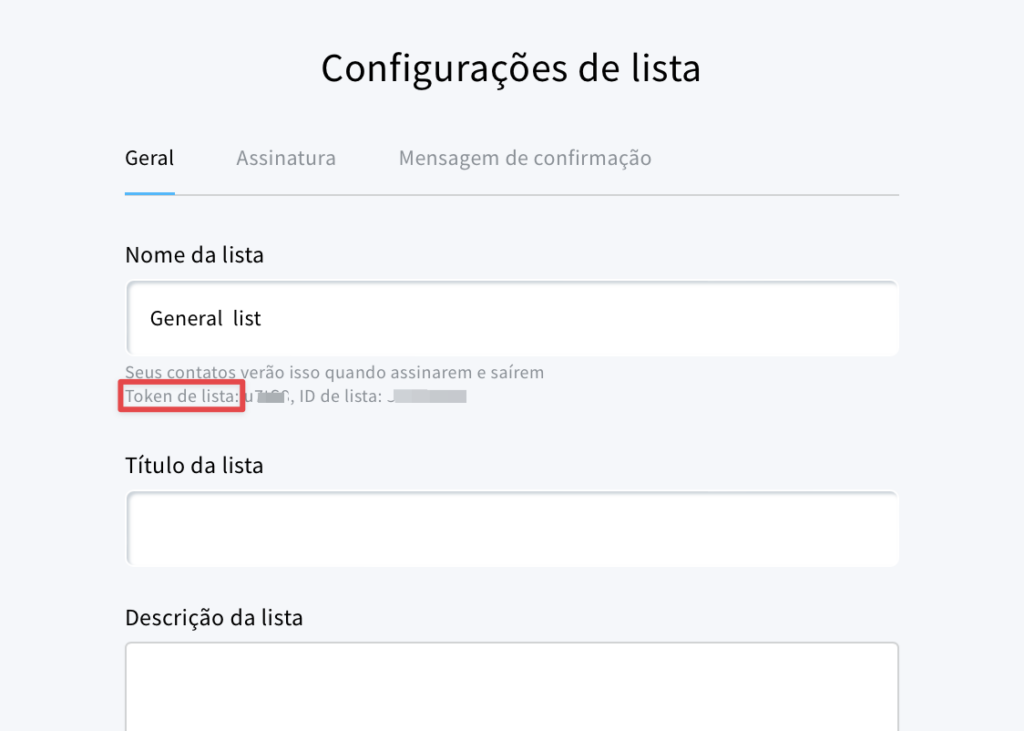
Adicionando campos customizados
Campo customizados de texto
Label: <input name="custom_customfieldname" type="text" value="" /><br/>Exemplo: City: <input name="custom_city" type="text" value="" /><br/>
Campo de múltipla escolha
Label: <input id="webform_customfieldname_0" type="checkbox" name="custom_customfieldname[]" value="valueA" /> <label for="webform_customfieldname_0">valueA</label> <input id="webform_customfieldname_1" type="checkbox" name="custom_customfieldname []" value="valueB" /> <label for="webform_customfieldname_1">valueB</label> <br/>Exemplo: Platform:<input id="webform_platform_0" type="checkbox" name="custom_platform[]" value="Amazon" /> <label for="webform_platform_0">Amazon</label> <input id="webform_platform_1" type="checkbox" name="custom_platform[]" value="Google" /> <label for="webform_platform_1">Google</label> <br/
ValueA e ValueB devem corresponder aos valores dos campos personalizados criados em Contatos > Campos personalizados.
Campo de escolha única
Label: <select name="custom_customfieldname"><option value="valueA">ValueA</option> <option value="ValueB">ValueB</option> </select><br/>Exemplo: Gender: <select name="custom_gender"><option value="Female">Female</option> <option value="Male">Male</option> </select><br/>
GDPR/Campo de consentimento
<input id="webform_consentB7v5_0" type="checkbox" name="webform[consentB7v5-verSVLg]" value="true"/> <label for="webform_consentB7v5_0"> text </label> <br/>
B7v5 e SVLg são dinâmicos e são retirados da URL do campo de consentimento, e você deve substituí-los pelos seus próprios valores.
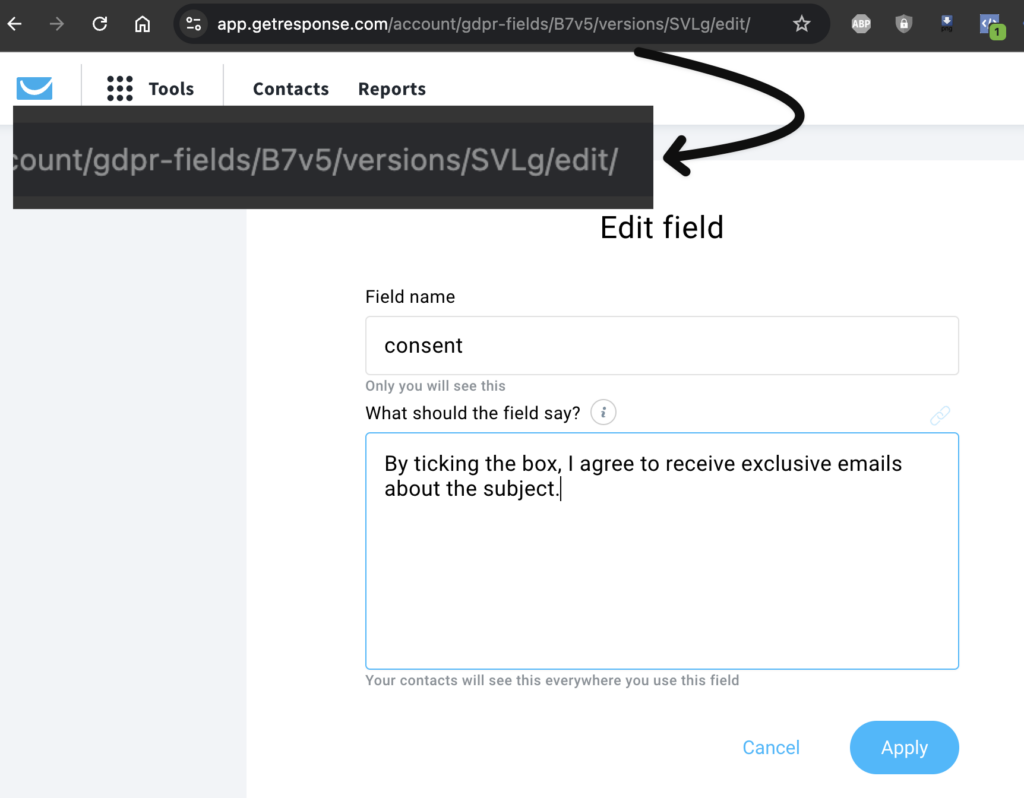
Encaminhamento de dados
<input type="hidden" name="forward_data" value="post" />